AE怎样制作简单的螺旋动画?
来源:网络收集 点击: 时间:2024-03-10【导读】:
我们平时看到的MG动画,其实都是由简单的动画元素组合而成,所以,想要作出好看的MG动画效果,万变不离其宗,只要我们掌握了最基础的动画特效,再复杂的动画都可以拆解。那么,AE怎样制作简单的螺旋动画?工具/原料moreAdobe After Effects CC 2018AE怎样制作简单的螺旋动画?1/9分步阅读 2/9
2/9 3/9
3/9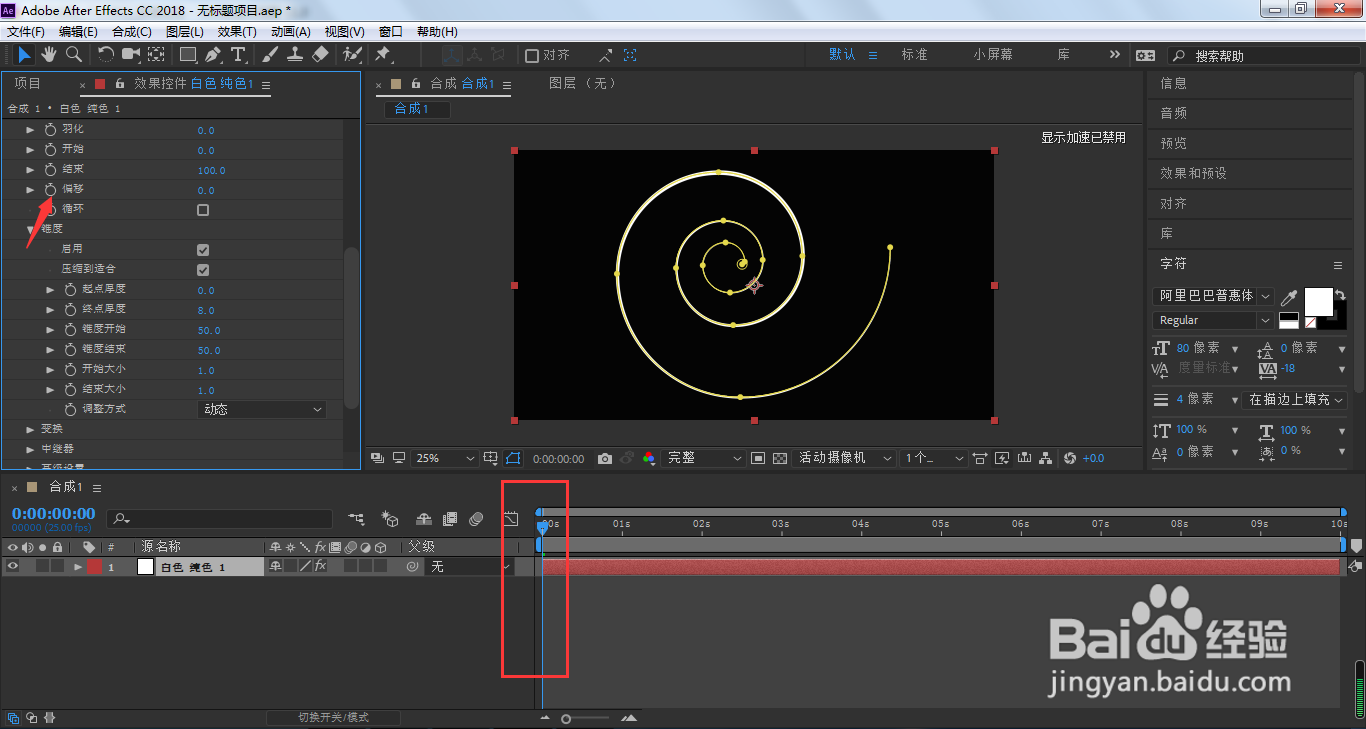 4/9
4/9 5/9
5/9 6/9
6/9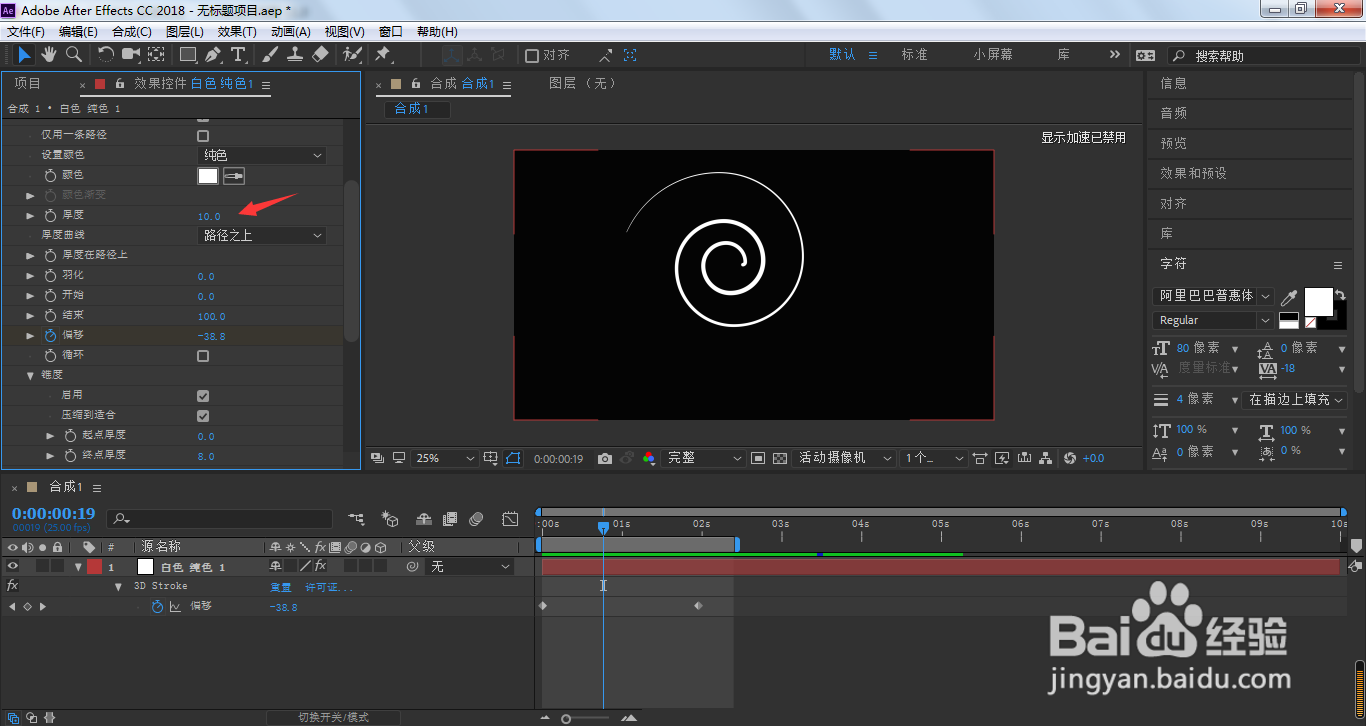 7/9
7/9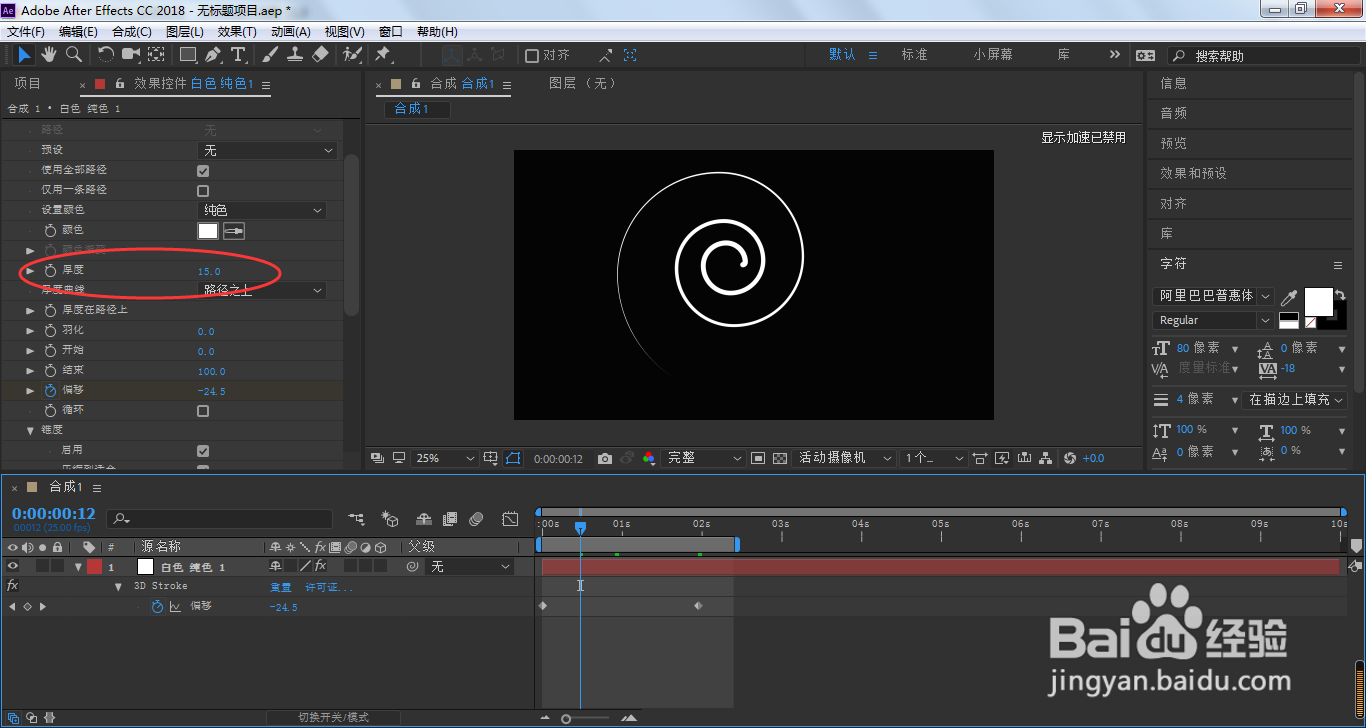 8/9
8/9 9/9
9/9 总结1/1
总结1/1
我们已经在AE中创建了螺旋图形,不知道怎么操作的话,可以参考《AE怎样创建两条尖的螺旋线?》,接着,点击选中该图层
 2/9
2/9切换到效果控件面板
 3/9
3/9时间线移动到0帧位置,点击偏移属性前面小码表,设置起始关键帧
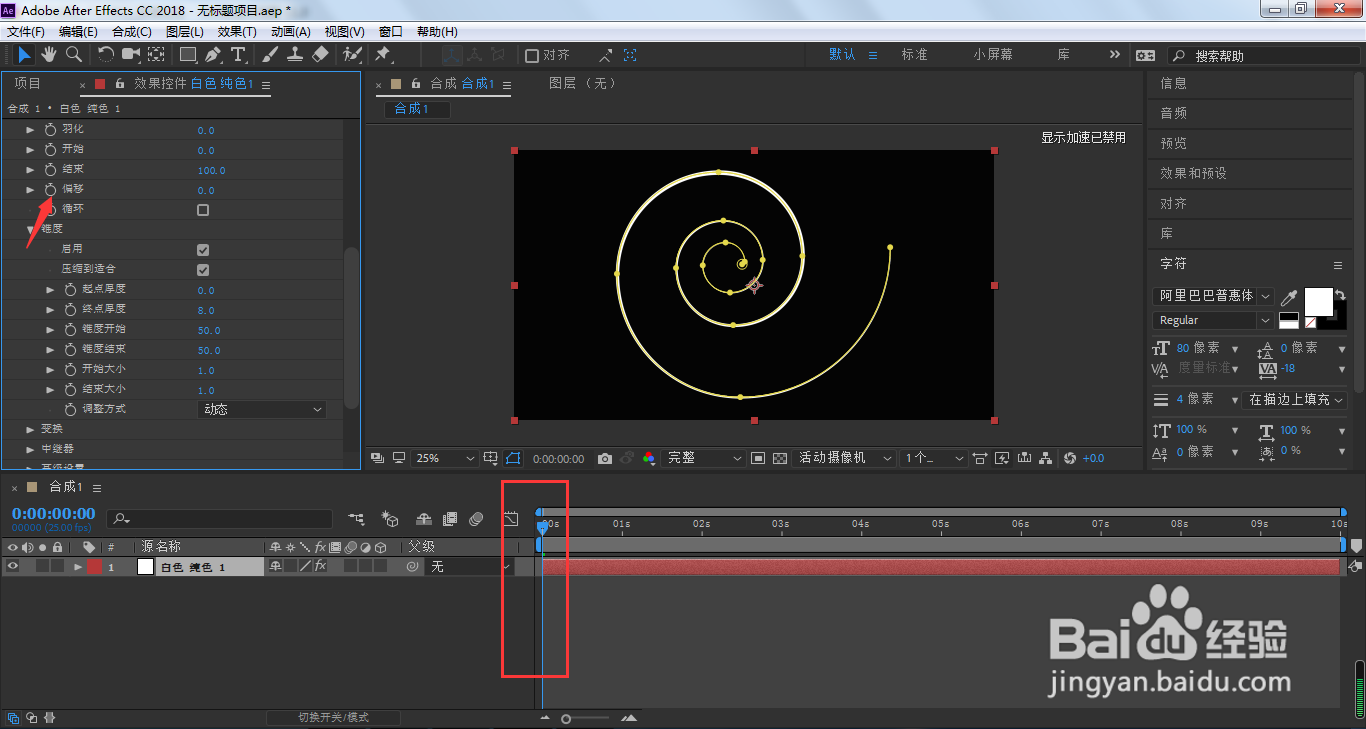 4/9
4/9时间线移动到2秒位置,将偏移参数设置为-100
 5/9
5/9这样,我们将做出了简单的螺旋动画
 6/9
6/9我们也可以根据需要,调整螺旋线的厚度参数
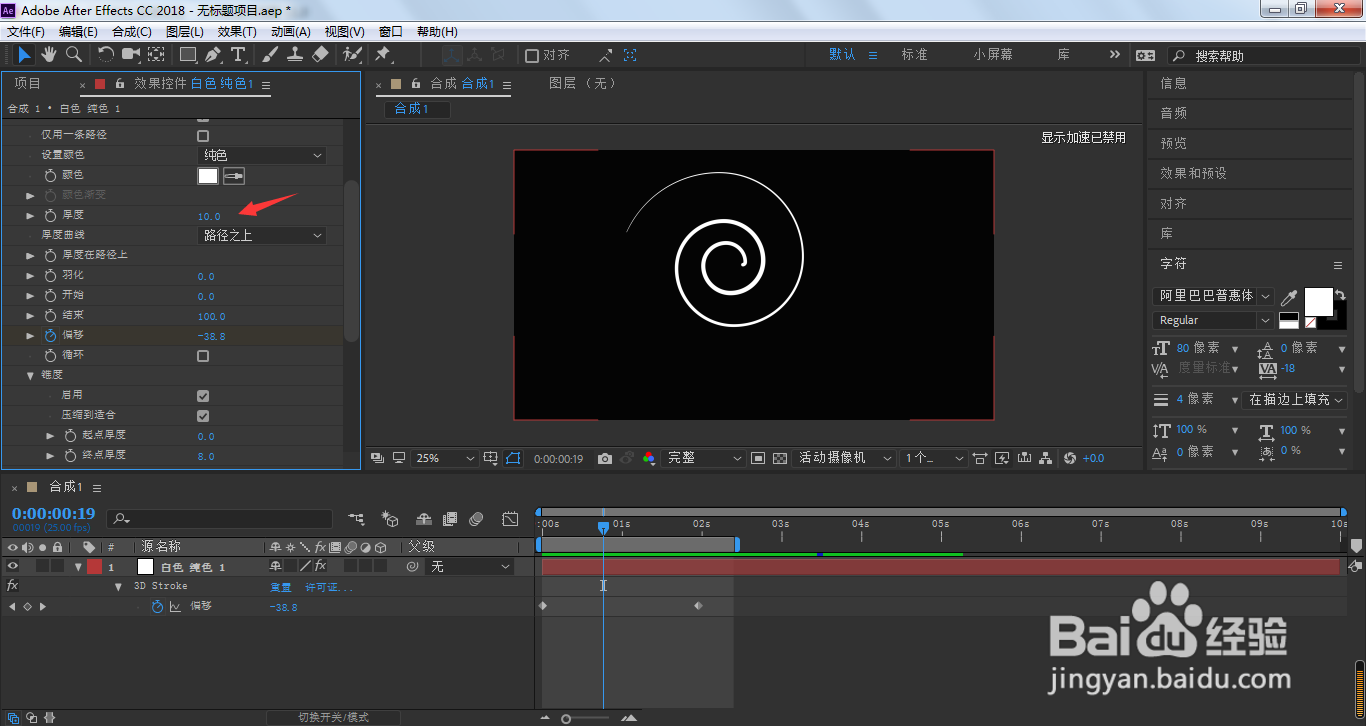 7/9
7/9这样,根据自己的情况,将螺旋线变细或者变宽
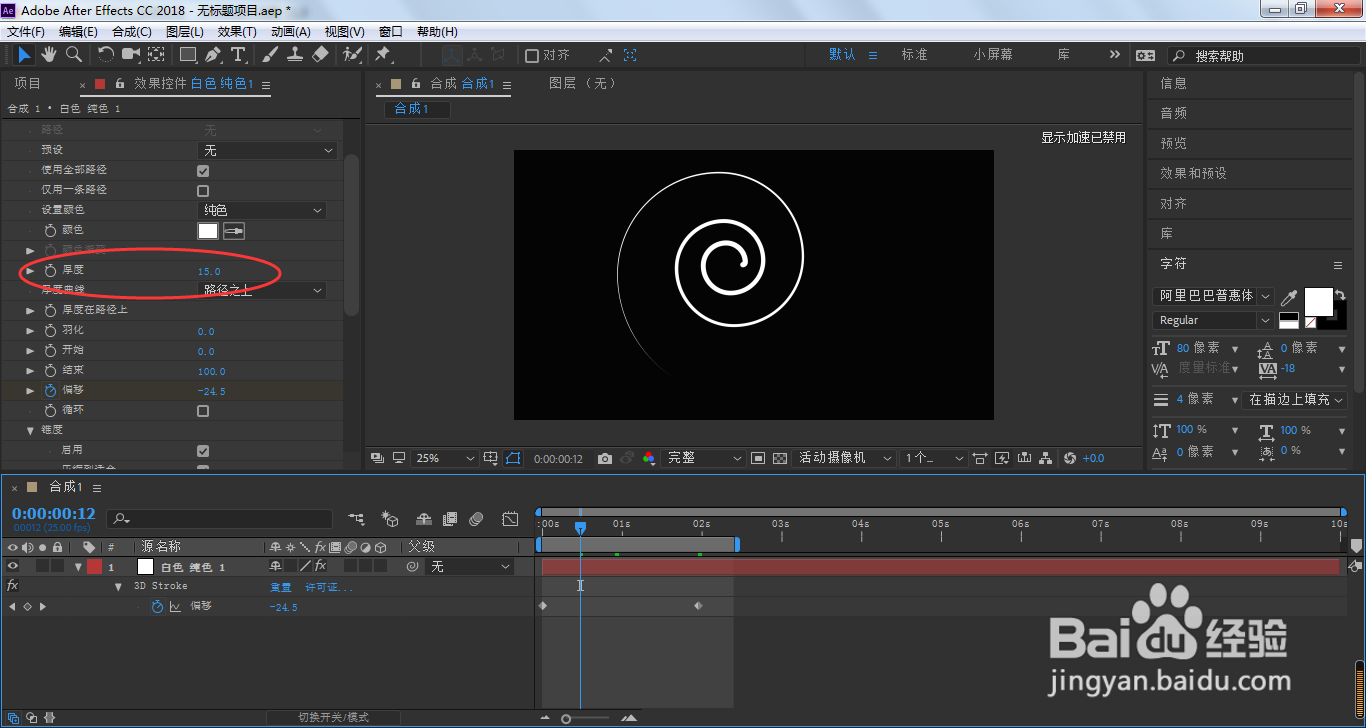 8/9
8/9选中图层,按下快捷键U,调出关键帧,框选所有关键帧,按下缓动快捷键F9
 9/9
9/9这样,做出来的螺旋动画就更加真实有趣
 总结1/1
总结1/11、我们已经在AE中创建了螺旋图形,不知道怎么操作的话,可以参考《AE怎样创建两条尖的螺旋线?》,接着,点击选中该图层
2、切换到效果控件面板
3、时间线移动到0帧位置,点击偏移属性前面小码表,设置起始关键帧
4、时间线移动到2秒位置,将偏移参数设置为-100
5、这样,我们将做出了简单的螺旋动画
6、我们也可以根据需要,调整螺旋线的厚度参数
7、这样,根据自己的情况,将螺旋线变细或者变宽
8、选中图层,按下快捷键U,调出关键帧,框选所有关键帧,按下缓动快捷键F9
9、这样,做出来的螺旋动画就更加真实有趣
版权声明:
1、本文系转载,版权归原作者所有,旨在传递信息,不代表看本站的观点和立场。
2、本站仅提供信息发布平台,不承担相关法律责任。
3、若侵犯您的版权或隐私,请联系本站管理员删除。
4、文章链接:http://www.1haoku.cn/art_309048.html
上一篇:英雄联盟天使怎么玩
下一篇:摩尔庄园小鸭子买了在哪
 订阅
订阅